Excel တွင် nth unique value ကိုမည်သို့ရှာဖွေနည်း (ဥပမာဖြင့်)
Excel တွင် စာရင်းတစ်ခုရှိ Nth ထူးခြားသောတန်ဖိုးကို ရှာဖွေရန် အောက်ပါဖော်မြူလာကို အသုံးပြုနိုင်သည်။
=INDEX( $A$2:$A$13 ,SMALL(IF(MATCH( $A$2:$A$13 , $A$2:$A$13 ,0)=ROW( $A$2:$A$13 )-ROW( $ A$2 )+1,ROW( $A$2:$A$13 )-ROW( $A$2 )+1),3))
ဤအထူးဖော်မြူလာသည် A2:A13 အပိုင်းအခြားရှိ တတိယထူးခြားသောတန်ဖိုးကို ပြန်ပေးသည်။
ဖော်မြူလာရှိ နောက်ဆုံး 3 သည် အကွာအဝေးရှိ တတိယထူးခြားသောတန်ဖိုးကို ကျွန်ုပ်တို့ရှာလိုသည်ဟု သတ်မှတ်ကြောင်း သတိပြုပါ။
nth ကွဲပြားခြားနားသောထူးခြားသောတန်ဖိုးကိုရှာရန်၊ 3 ကို မတူညီသောနံပါတ်ဖြင့် အစားထိုးလိုက်ပါ။
အောက်ဖော်ပြပါ ဥပမာသည် ဤဖော်မြူလာကို လက်တွေ့အသုံးချနည်းကို ပြသထားသည်။
ဥပမာ- Excel တွင် Nth ထူးခြားသောတန်ဖိုးကို ရှာပါ။
အသင်းအမျိုးမျိုးမှ ဘတ်စကက်ဘောကစားသမားများအကြောင်း အချက်အလက်ပါရှိသော အောက်ပါဒေတာအစုံရှိသည်ဆိုပါစို့။
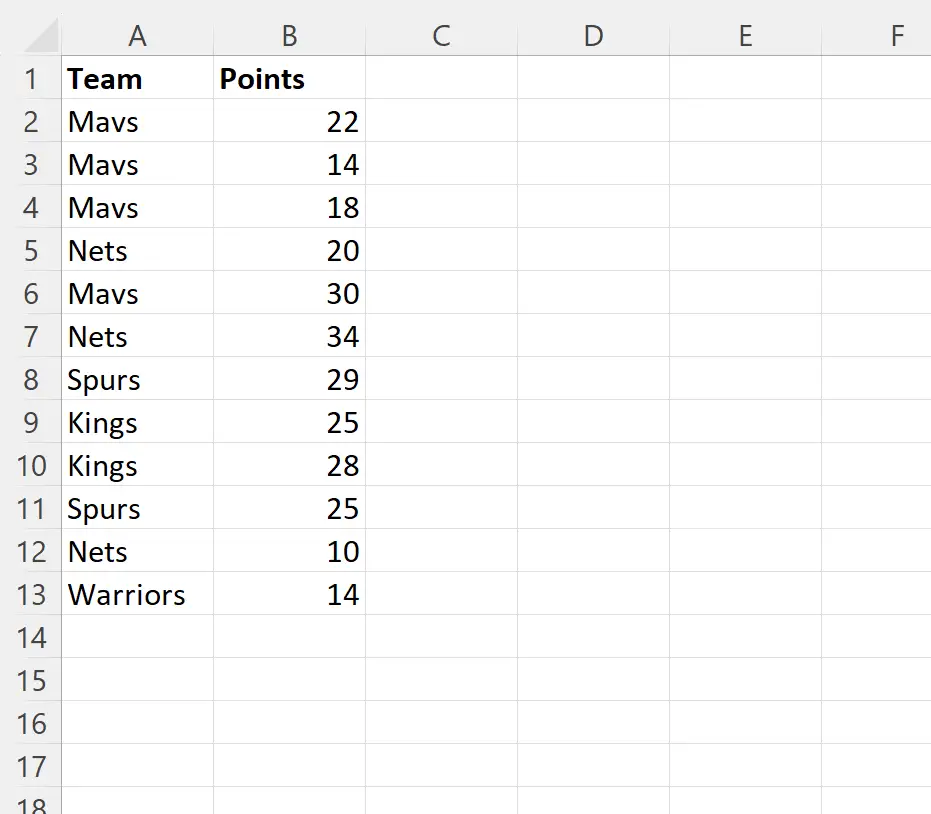
အဖွဲ့ကော်လံတွင် တတိယထူးခြားသောအမည်ကို ရှာလိုသည်ဆိုပါစို့။
ဒါကိုလုပ်ဖို့၊ ဆဲလ် D2 မှာ အောက်ပါဖော်မြူလာကို ရိုက်ထည့်နိုင်ပါတယ်။
=INDEX( $A$2:$A$13 ,SMALL(IF(MATCH( $A$2:$A$13 , $A$2:$A$13 ,0)=ROW( $A$2:$A$13 )-ROW( $ A$2 )+1,ROW( $A$2:$A$13 )-ROW( $A$2 )+1),3))
အောက်ဖော်ပြပါ ဖန်သားပြင်ဓာတ်ပုံသည် ဤဖော်မြူလာကို လက်တွေ့တွင် အသုံးပြုနည်းကို ပြသသည်-
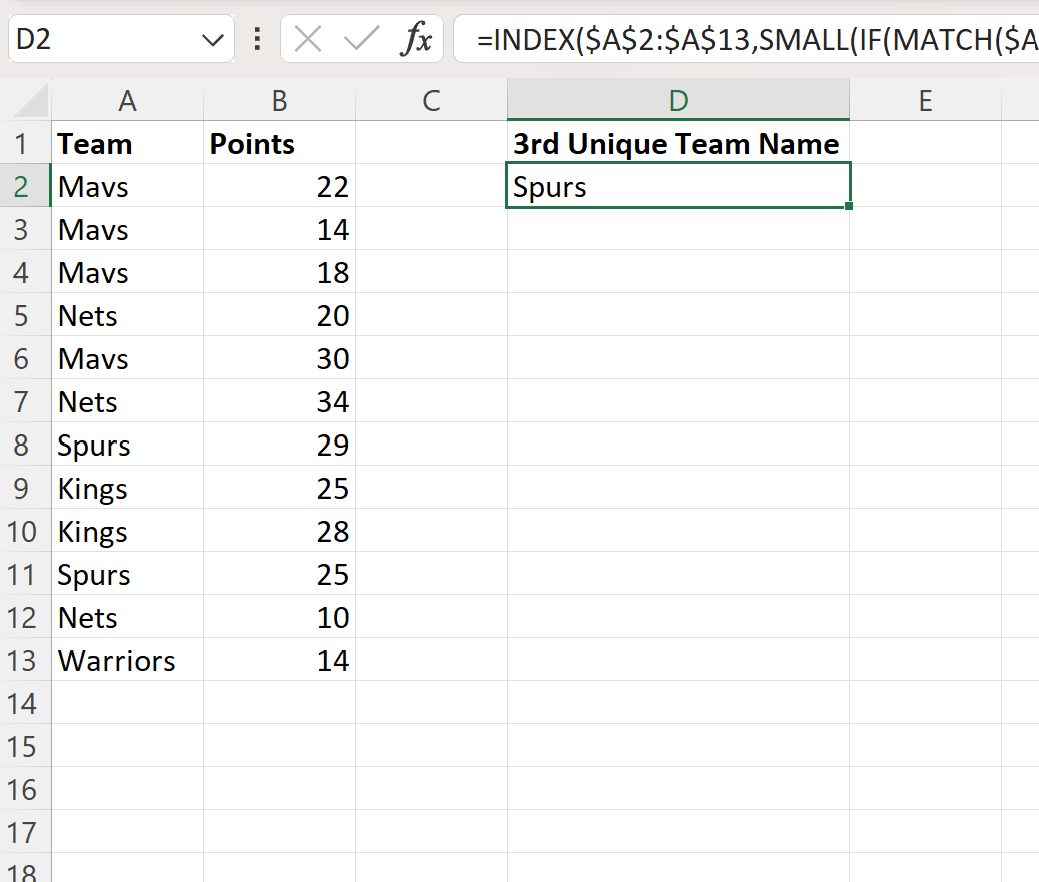
ဖော်မြူလာသည် အသင်းကော်လံတွင် တတိယထူးခြားသောအမည်ဖြစ်သည့် စပါး အသင်းအမည်ကို ပြန်ပေးသည်။
အဖွဲ့ကော်လံရှိ သီးခြားအမည်တစ်ခုစီကို စာရင်းပြုစုရန် ဆဲလ် E2 ရှိ အောက်ပါဖော်မြူလာကို အသုံးပြုခြင်းဖြင့် ၎င်းသည် မှန်ကန်ကြောင်း အတည်ပြုနိုင်သည်-
=SINGLE( A2:A13 )
ဤဖော်မြူလာသည် အောက်ပါထူးခြားသောအသင်းအမည်များစာရင်းကို ပြန်ပေးသည်-
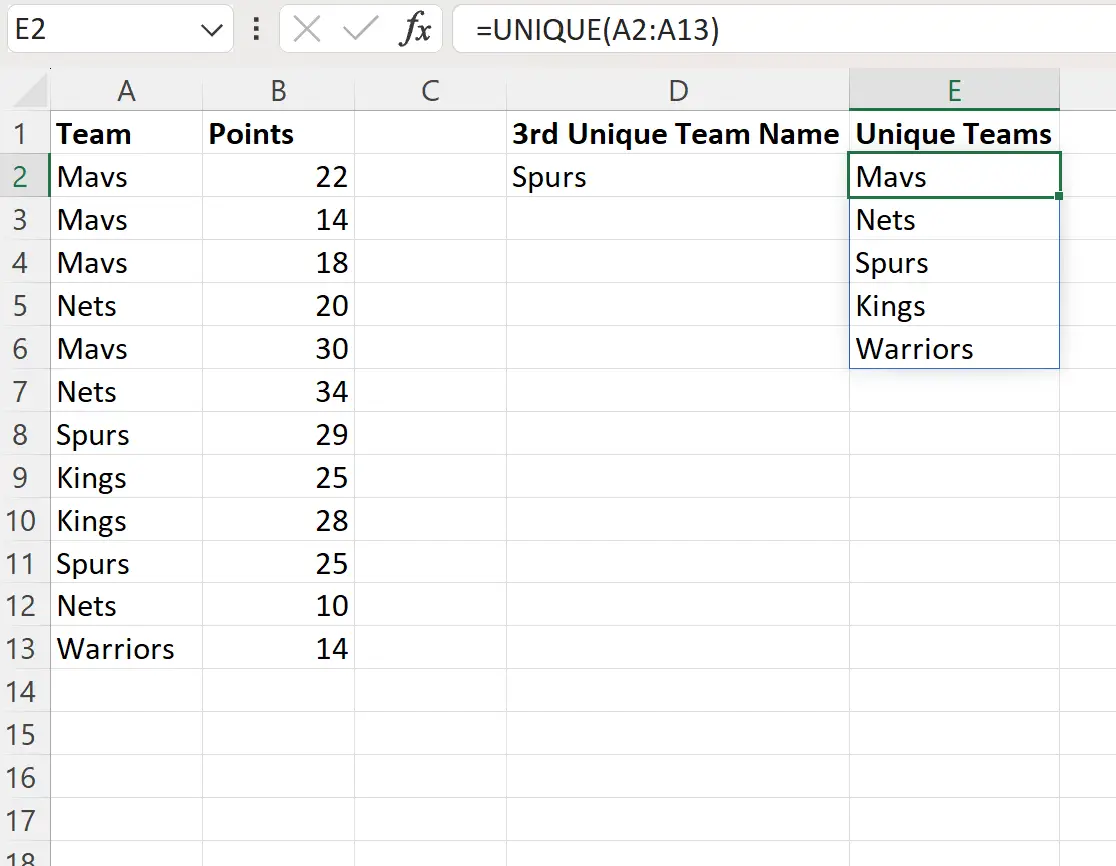
ဤစာရင်းမှနေ၍ စပါးအသင်းသည် အမှန်တကယ်ပင် အသင်းကော်လံတွင် တတိယမြောက်ထူးခြားသောအမည်ဖြစ်ကြောင်း ကျွန်ုပ်တို့တွေ့နိုင်သည်။
ထပ်လောင်းအရင်းအမြစ်များ
အောက်ဖော်ပြပါ သင်ခန်းစာများသည် Excel တွင် အခြားသော အသုံးများသော အလုပ်များကို မည်သို့လုပ်ဆောင်ရမည်ကို ရှင်းပြသည်-
Excel- ထူးခြားသောအမည်များကို ရေတွက်နည်း
Excel- အုပ်စုအလိုက် ထူးခြားသောတန်ဖိုးများကို ရေတွက်နည်း
Excel- စံနှုန်းများစွာအပေါ်အခြေခံ၍ ထူးခြားသောတန်ဖိုးများကို ရေတွက်နည်း